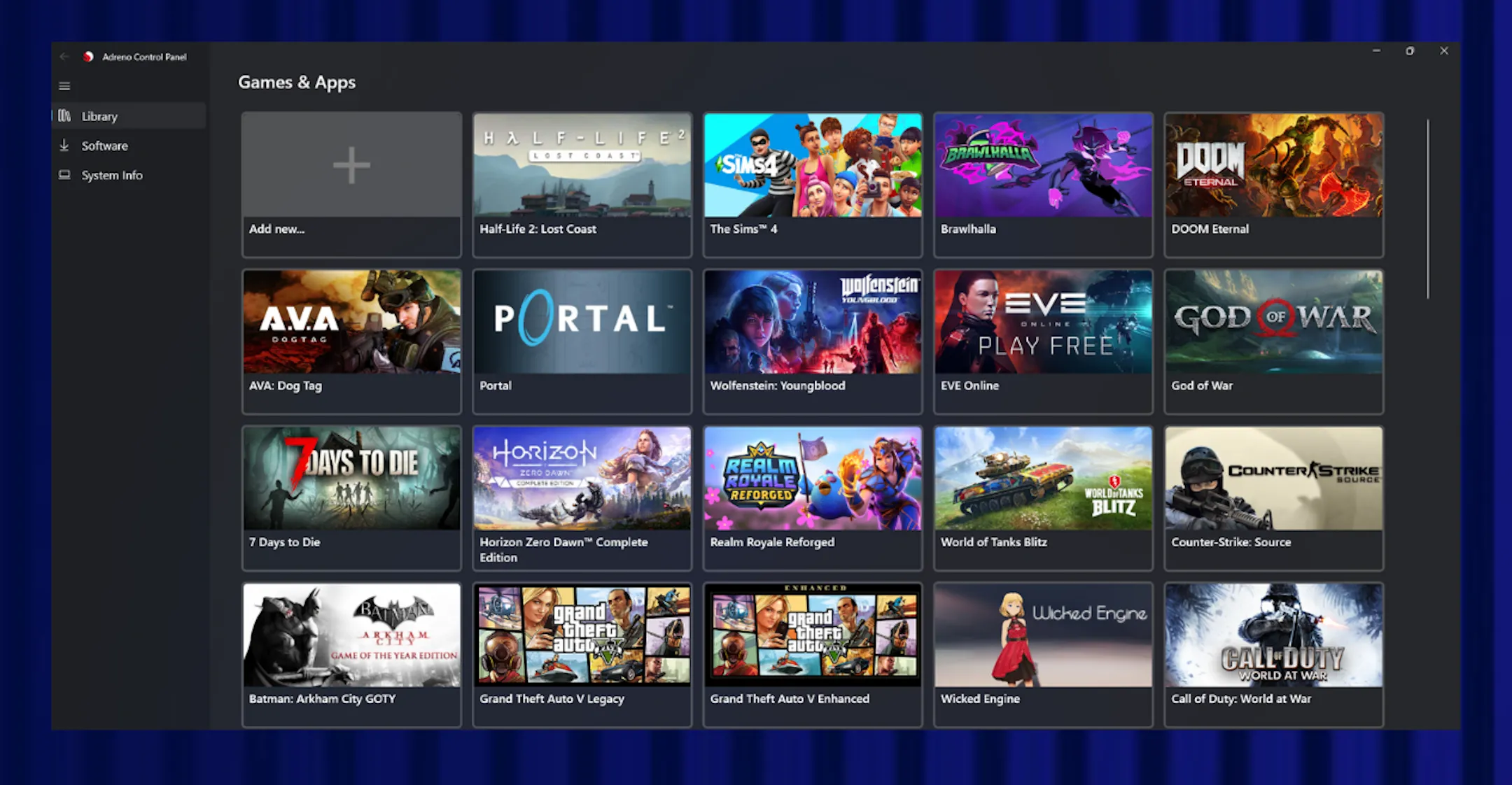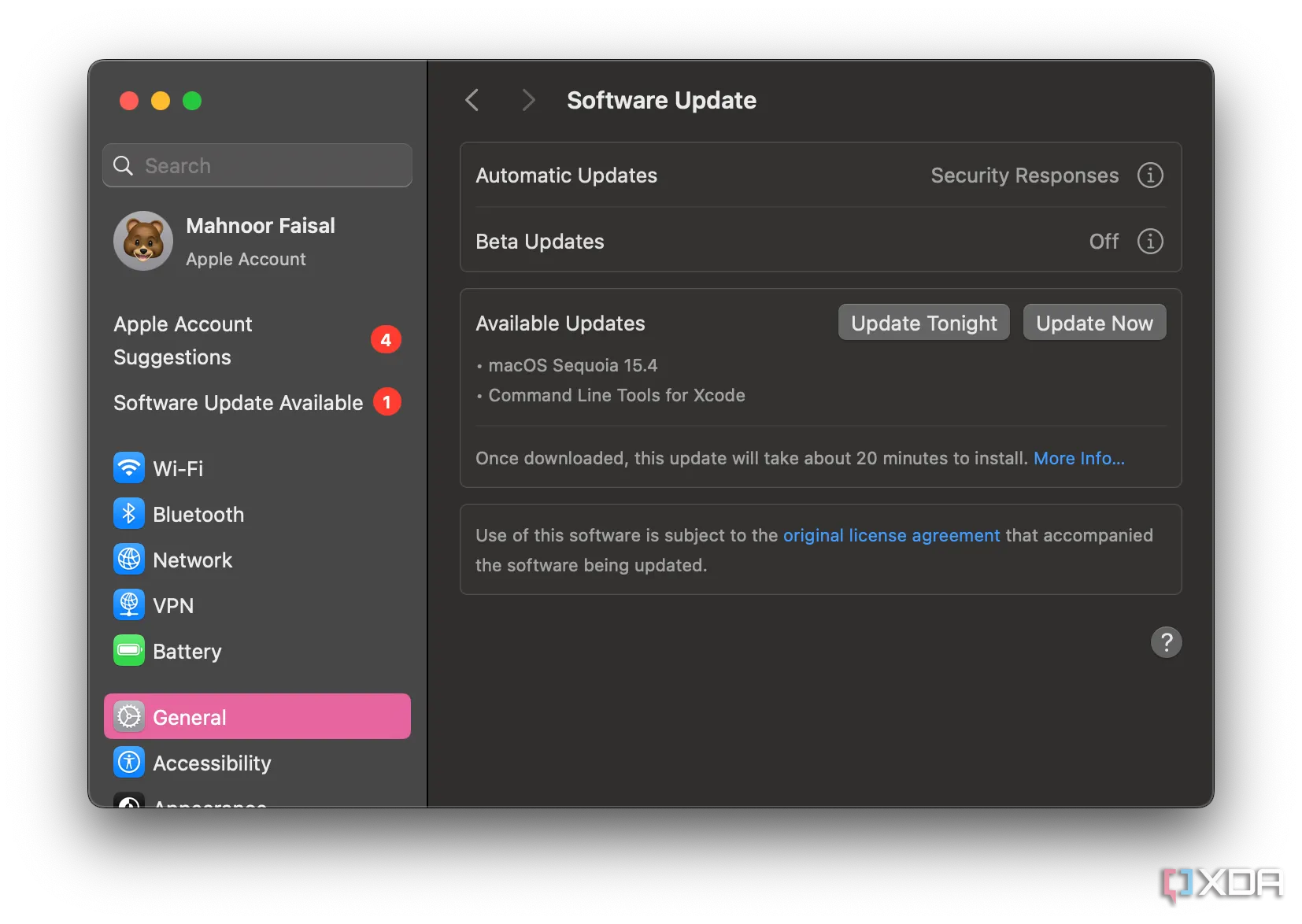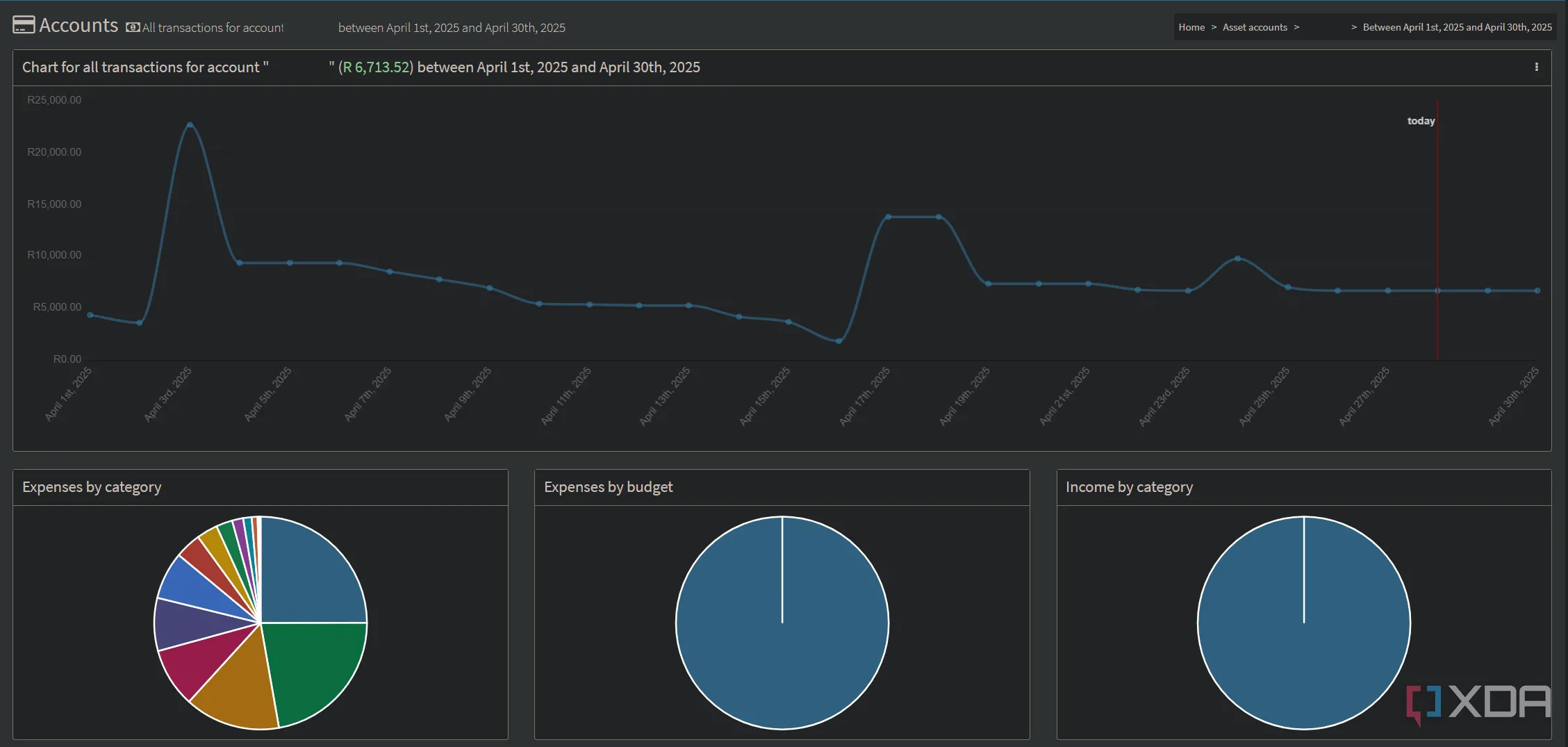Windows 11 đôi khi phải đối mặt với nhiều chỉ trích vì những lý do khác nhau, và đa phần trong số đó là xác đáng. Tuy nhiên, giữa những luồng ý kiến tiêu cực, một số tính năng xuất sắc của hệ điều hành này dễ dàng bị lu mờ. Windows Sandbox là một trong số đó – một “vị cứu tinh” thầm lặng xứng đáng được nhắc đến và khám phá nhiều hơn. Tính năng này cho phép bạn tạo một môi trường ảo hóa hoàn chỉnh, dựa trên phiên bản Windows hiện tại của bạn, để kiểm thử phần mềm một cách an toàn mà không phải lo lắng về rủi ro. Có thể coi nó là một dạng máy ảo (virtual machine), nhưng với những lợi ích độc đáo khiến nó trở nên hấp dẫn hơn đối với các trường hợp sử dụng cụ thể. Đối với các lập trình viên hay chuyên viên IT, đây là một công cụ cực kỳ hữu ích, giúp quá trình kiểm tra và thử nghiệm phần mềm trở nên hiệu quả và an toàn tuyệt đối.
Windows Sandbox hoạt động như thế nào?
Cách cài đặt và thiết lập Windows Sandbox
Windows Sandbox là một tính năng tùy chọn trong Windows 11 và chỉ khả dụng trên các phiên bản Pro hoặc cao hơn của hệ điều hành. Điều này có nghĩa là nó không phải lúc nào cũng dễ dàng tiếp cận với mọi người dùng. Mặc dù vậy, đối với những hệ thống chạy Windows 11 Pro, đây vẫn là một công cụ tuyệt vời và vô cùng hữu ích.
Việc thiết lập Windows Sandbox tương đối dễ dàng, nhưng bạn cần biết tìm ở đâu. Cách đơn giản nhất là sử dụng thanh tìm kiếm trong Start menu, gõ “Turn Windows features on or off” (Bật hoặc tắt các tính năng của Windows) và mở kết quả đầu tiên. Windows Sandbox sẽ được liệt kê tại đây; bạn chỉ cần đánh dấu vào ô tương ứng và lưu thay đổi. Hệ thống sẽ yêu cầu khởi động lại để các thay đổi có hiệu lực.
Vì Windows Sandbox dựa trên công nghệ ảo hóa, vốn đôi khi khá nhạy cảm, bạn cũng cần lưu ý đến các phần mềm ảo hóa khác có thể đã được cài đặt trên máy. Nếu gặp bất kỳ vấn đề nào khi khởi chạy, hãy xem xét khả năng xung đột giữa Windows Sandbox và các công cụ như VirtualBox hay VMware.
Mặc dù sử dụng công nghệ tương tự, Windows Sandbox khá khác biệt so với VirtualBox, VMware hay Hyper-V của chính Microsoft, những công cụ tạo ra các máy ảo truyền thống. Các máy ảo này là những “máy tính” gần như đầy đủ chức năng, thường ghi nhớ trạng thái của chúng và bạn có thể sử dụng chúng qua nhiều phiên làm việc như một PC thực thụ. Chúng có hệ điều hành riêng, được cài đặt sẵn, và bạn có thể tùy ý thay đổi.
Windows Sandbox không hoạt động theo cách đó. Hệ điều hành chạy bên trong Sandbox là cùng phiên bản bạn đang sử dụng và nó lấy các tệp từ hệ thống chính của bạn. Ưu điểm là không yêu cầu thiết lập và bạn có thể khởi chạy ngay lập tức để có một hệ điều hành sẵn sàng hoạt động. Hơn nữa, giải pháp này còn hiệu quả hơn về tài nguyên so với một máy ảo thông thường. Nhược điểm là một số ứng dụng tích hợp sẵn không khả dụng và bạn cũng không thể sử dụng menu “Optional features” (Tính năng tùy chọn). Bạn cũng không thể cài đặt ứng dụng từ Microsoft Store.
Môi trường ảo bên trong Windows Sandbox cũng hoàn toàn tạm thời. Nó luôn khởi chạy với một trạng thái “sạch tinh”, nghĩa là mọi thay đổi bạn thực hiện sẽ không được lưu giữ giữa các phiên làm việc. Đây là một phần lý do giúp tính năng này sử dụng ít tài nguyên hơn và tạo ra một môi trường kiểm thử sạch sẽ hơn.
Lợi ích thực tế: Kiểm thử ứng dụng mà không lo lắng
Thoải mái thử nghiệm, không cần lưu trữ vĩnh viễn
Công việc của nhiều người thường yêu cầu cài đặt và kiểm thử rất nhiều chương trình khác nhau, mà đa số trong đó không có ý định giữ lại trên máy tính sau này. Việc kiểm thử các chương trình này trên máy tính thực của bạn có thể gây khó chịu vì bạn phải tự gỡ cài đặt chúng sau đó. Khi bạn quên (mà điều này xảy ra khá thường xuyên), những tệp này cứ tích tụ, chiếm hàng gigabyte không gian và tệ hơn, chúng có thể tạo ra các tác vụ và dịch vụ chạy nền làm chậm máy tính theo thời gian. Tình trạng này đã xảy ra một vài lần, và máy tính của tôi trở nên chậm hơn đáng kể.
Với Windows Sandbox, tôi có thể cài đặt các chương trình này trong một môi trường ảo hoạt động mượt mà hơn máy ảo thông thường và sử dụng chính xác phiên bản Windows mà tôi đang có, tạo ra một môi trường kiểm thử chân thực cho hệ thống cá nhân của mình. Quan trọng hơn, tôi có thể chạy các chương trình này trong một môi trường kiểm thử hoàn toàn sạch sẽ mỗi lần sử dụng. Bất cứ khi nào tôi đóng Windows Sandbox, tất cả dữ liệu và chương trình tôi đã cài đặt trong đó sẽ biến mất, vì vậy không có tệp nào chiếm thêm dung lượng trên PC của tôi hoặc sử dụng bất kỳ tài nguyên nào sau khi tôi hoàn tất việc kiểm thử các ứng dụng đó. Máy tính của tôi có thể luôn ở trong tình trạng tốt nhất nhờ tính năng này.
Hơn nữa, mỗi khi tôi khởi động lại Windows Sandbox, vì tất cả các thay đổi trước đó đều bị xóa, tôi cũng không cần lo lắng về tác động hiệu suất trong tương lai của việc kiểm thử ứng dụng. Việc cài đặt một ứng dụng vào một dịp cụ thể sẽ không ảnh hưởng gì khi tôi cần kiểm thử một ứng dụng khác sau này. Môi trường kiểm thử luôn hoàn toàn sạch sẽ, vì vậy tôi có thể yên tâm rằng mình đang có trải nghiệm tốt nhất có thể, không bị ảnh hưởng bởi bất kỳ vấn đề nào có thể do các ứng dụng khác gây ra.
Thử nghiệm phần mềm tiềm ẩn rủi ro một cách an toàn
An tâm khám phá thế giới số
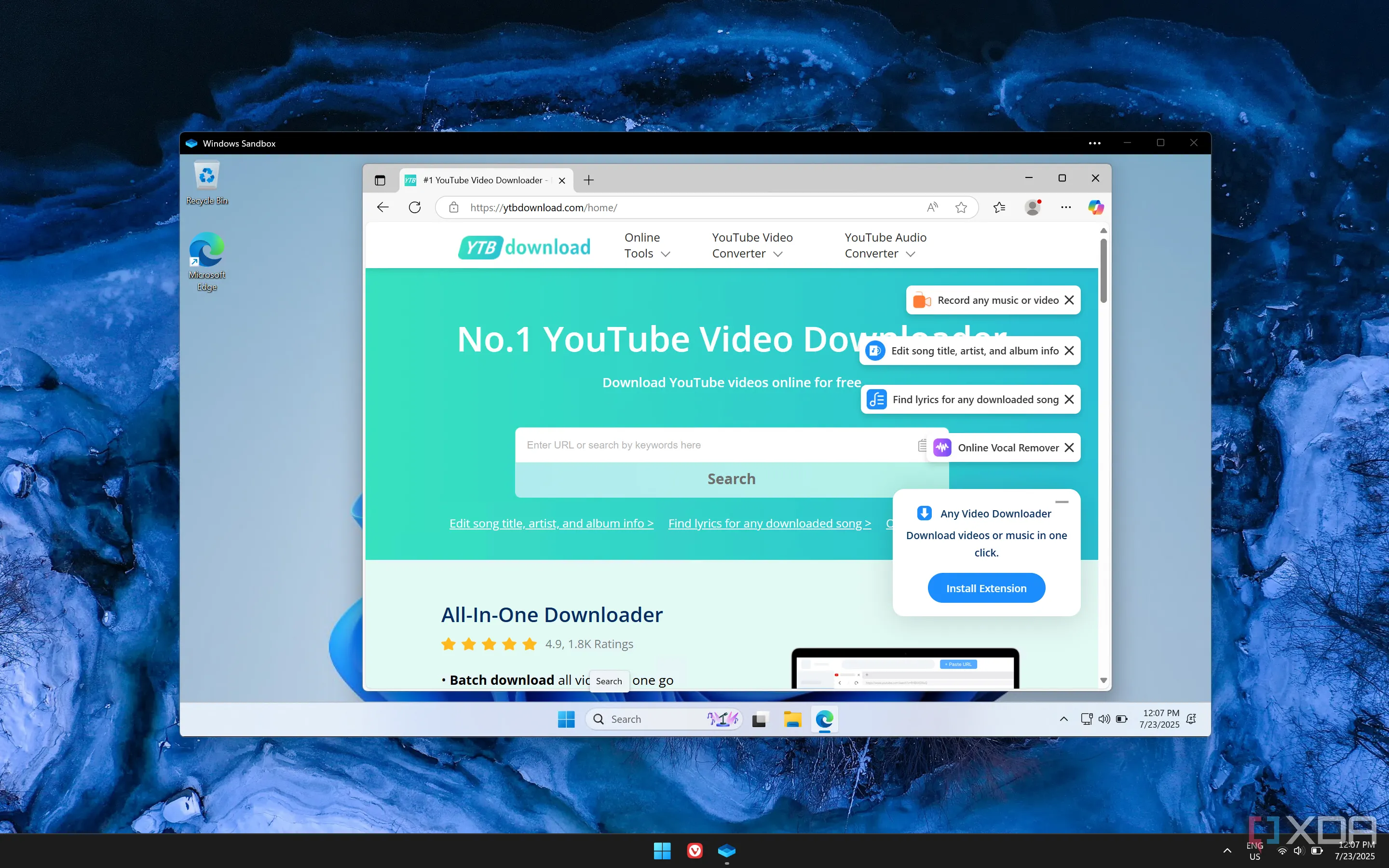 Hình ảnh Windows Sandbox đang truy cập một trang web có nguy cơ tiềm ẩn, minh họa khả năng kiểm thử an toàn trong môi trường ảo hóa cô lập.
Hình ảnh Windows Sandbox đang truy cập một trang web có nguy cơ tiềm ẩn, minh họa khả năng kiểm thử an toàn trong môi trường ảo hóa cô lập.
Một trường hợp sử dụng đáng chú ý khác của Windows Sandbox là để kiểm thử an toàn những thứ mà bạn có thể không tin tưởng vì lý do này hay lý do khác. Windows Sandbox là một môi trường hoàn toàn cô lập, nghĩa là bất kỳ tệp nào bạn sử dụng bên trong nó thường không thể lây lan sang máy tính thực của bạn. Nếu bạn thực hiện điều gì đó làm hỏng toàn bộ hệ điều hành, vấn đề đó sẽ hoàn toàn được ngăn chặn trong môi trường ảo và sẽ được đặt lại khi bạn đóng Windows Sandbox.
Ví dụ, giả sử bạn là một nhà phát triển phần mềm đang xây dựng một ứng dụng và bạn không chắc liệu việc chạy nó có thể gây ra lỗi hoặc các vấn đề nào khác trong giai đoạn kiểm thử hay không. Bằng cách sử dụng môi trường ảo, bạn có thể tải xuống ứng dụng và yên tâm rằng, nếu nó gây hỏng hóc, nó sẽ không ảnh hưởng đến quy trình làm việc của bạn. Bạn chỉ cần đóng Windows Sandbox và thử lại sau khi thực hiện các thay đổi mà bạn cho là cần thiết.
Đối với bản thân tôi (và có thể là hầu hết mọi người), điều này có thể hữu ích để đơn giản là kiểm thử những thứ bạn không biết rõ. Truy cập một trang web không rõ nguồn gốc? Windows Sandbox có thể ngăn chặn các virus và phần mềm gián điệp tiềm ẩn trong môi trường cô lập. Chạy một chương trình bạn chưa bao giờ nghe nói đến? Một lần nữa, không có nguy hiểm thực sự nào đối với việc nó ảnh hưởng đến máy tính chủ của bạn.
Cần lưu ý rằng một số phần mềm độc hại có thể đủ thông minh để lây lan ra ngoài môi trường ảo, vì vậy bạn không nên sử dụng đây như một giải pháp tuyệt đối cho những thứ mà bạn biết là nguy hiểm. Tuy nhiên, trong hầu hết các trường hợp, việc sử dụng môi trường ảo như thế này là một cách tuyệt vời để giữ cho PC của bạn an toàn hơn rất nhiều.
Hạn chế và sự cần thiết của máy ảo truyền thống
Windows Sandbox không phải là giải pháp toàn diện
Dù tôi rất yêu thích Windows Sandbox, nhưng nó không được thiết kế để thay thế hoàn toàn các máy ảo truyền thống, và trong nhiều trường hợp, tôi vẫn cần đến chúng để kiểm thử những thứ cụ thể. Thứ nhất, vì Windows Sandbox luôn chạy cùng bản dựng Windows với PC của tôi, tôi không thể sử dụng nó để kiểm thử các bản dựng hoặc hệ điều hành khác. Tôi đã phải cài đặt rất nhiều hệ điều hành khác nhau để thử nghiệm, và điều đó đơn giản là không thể thực hiện được với Windows Sandbox.
Ngoài ra, Windows Sandbox không khả thi nếu tôi muốn kiểm thử các thay đổi đối với chính hệ điều hành, đặc biệt là nếu chúng yêu cầu khởi động lại máy ảo, vì làm như vậy sẽ đóng kết nối với máy chủ và do đó đặt lại toàn bộ hệ thống. Thêm vào đó, nhiều ứng dụng hệ thống không có sẵn ngay từ đầu, như Notepad, Paint hoặc thậm chí là Microsoft Store. Vẫn có thể cài đặt các ứng dụng từ Store thông qua các phương pháp khác, nhưng nhiều thứ sẽ khó thực hiện hơn một chút.
Windows Sandbox xứng đáng được biết đến nhiều hơn
Cuối cùng, Windows Sandbox sẽ không thay thế hoàn toàn các giải pháp máy ảo thông thường, nhưng nó cũng không được tạo ra với mục đích đó. Cả hai phương pháp đều có lý do tồn tại chính đáng và những lợi ích riêng biệt để người dùng cân nhắc sử dụng. Tuy nhiên, đối với mục đích kiểm thử phần mềm của cá nhân tôi, Windows Sandbox thực sự là một “ân huệ” và nó cũng có thể giúp bạn tiết kiệm rất nhiều rắc rối. Nếu bạn đang sở hữu Windows 11 Pro hoặc phiên bản cao hơn, tôi thực sự khuyên bạn nên thử trải nghiệm tính năng này. Hãy chia sẻ ý kiến của bạn về Windows Sandbox và cách bạn sử dụng nó trong công việc hàng ngày nhé!